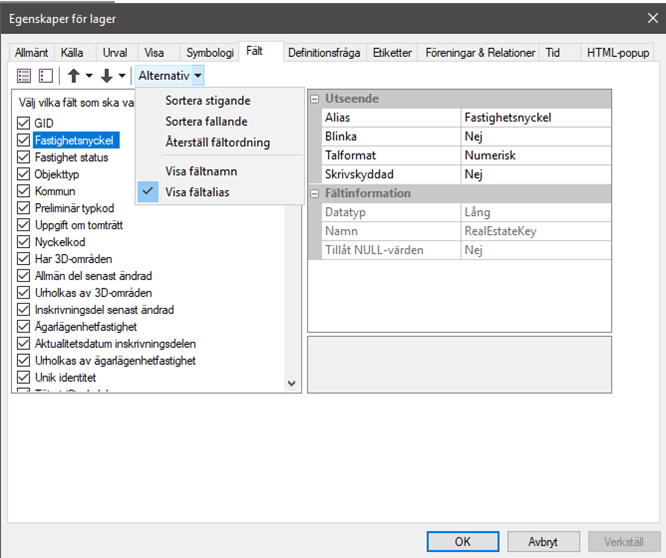Skapa sökrutin från 10.9.1 i Gaida
Denna hjälpsida är för er som tidigare jobbat i GEOSECMA 10.9.1 och har sökrutiner där som ni vill återskapa i Gaida.
Denna hjälpsida förklarar skillnaderna i hur en sökrutin skapades i GEOSECMA 10.9.1 och i Gaida via appen Webb Appbuilder och ger lite tips kring hur ni kan återskapa sökrutinen.
Använd snabblänkarna för att hoppa direkt till ett avsnitt nedan:
| Skapa sökrutin i 10.9.1 | Skapa sökrutin i Gaida | Definiera en databasvy |
| Hitta de tabeller som ingår i en 10.9.1 sökrutin | Relaterade tabeller | Hantera sökbara fält och resultatsfält | Anpassning av sökfält | Färgsättning av resultatet | Mappning av fält och tabeller i databasen |
Skapa sökrutin i 10.9.1
I GEOSECMA 10.9.1 skapas sökrutiner via webbgränsnittet GEOSECMA Manager.
Kortfattat är arbetsflödet:
- Skapa en databasanslutning under Moduler > Anslutningar till den datakälla som sökrutin ska definieras mot
- Skapa en ny sökrutin under Sök > Ny
- Välj datakälla
- Välj ingående tabeller
- Välj fält för sökkriterier samt resultat
- Sätt egenskaper för fält
- Definiera presentation för geometrifältet
- Ge sökrutinen ett namn och en beskrivning
- Sätt behörighet
Skapa sökrutin i Gaida
I Gaida så konfigureras sökrutinen i webben mha widgeten Fråga. Som indata används en karttjänst. Denna karttjänst kan för sökrutiner vara en publicerad databasvy som innehåller de fält som önskas användas i sökrutinen. Tjänsten publiceras via desktop.
Med hjälp av en databasvy så går det att kombinera fält från mer än en databas.
Följande görs i desktop:
- Skapa en databasanslutning till den databas som sökrutinen ska definieras mot
- Skapa en databasvy med de tabeller och fält som ska ingå i sökrutinen (databasvyn går också att skapa i SQL Server Management Studio)
- Registrera databasvyn som en geodatabasvy
- Lägg till databasvyn som ett lager i kartan
- Definiera presentation för lagrets geometri
- Publicera kartlagret som en karttjänst och tilldela rättigheter till tjänsten (rättigheterna kan också tilldelas i efterhand via Gaida Portalen)
Följande görs i webbapplikationen:
- Lägg till Fråge-widgeten och definiera egenskaperna för denna
- Lägg till karttjänsten i fråge-widgeten
- Ange ett namn och en ikon under Info-fliken
- Välj sökfält samt egenskaper för dessa under Filter-fliken
- Välj resultatfält samt egenskaper för dessa under Resultat-fliken
- Välj egenskaper för export och resultatlager
Definiera en databasvy
För att använda de sökrutiner som skapats i 10.9.1 behövs en databasvy skapas och en tjänst publiceras av vyn för användning i Fråge-widgeten.
För att skapa en databasvy, använd verktyget Create Database View.
Den databasvy som ska skapas byggs upp med hjälp av ett s.k. SELECT-statement som hämtar de attribut man vill ha som sökkriterier samt resultatfält. SELECT-statement byggs upp enligt följande syntax:
Sätt musmarkören på siffrorna vid respektive statement i bilden nedan för att få en detaljerad förklaring.
-
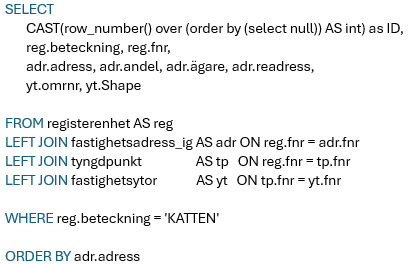 1234
1234
Kopieringsbar databasvydefinition...
SELECT
CAST(row_number() over (order by (select null)) AS int) as ID,
reg.beteckning, reg.fnr,
adr.adress, adr.andel, adr.ägare, adr.readress,
yt.omrnr, yt.Shape
FROM registerenhet AS reg
LEFT JOIN fastighetsadress_ig AS adr ON reg.fnr = adr.fnr
LEFT JOIN tyngdpunkt AS tp ON reg.fnr = tp.fnr
LEFT JOIN fastighetsytor AS yt ON tp.fnr = yt.fnr
WHERE reg.beteckning = 'KATTEN'
ORDER BY adr.adress
Registrera vyn som en geodatabasvy
När databasvyn är skapad så behöver vyn registreras som en geodatabasvy, detta görs med hjälp av verktyget Register with Geodatabase.
Verktyget behöver två fält; Object ID (använd fältet ID) och Shape (använd fältet Shape).
Hitta de tabeller som ingår i en 10.9.1 sökrutin
För att hitta vilka tabeller som ingår i sökrutinen i 10.9.1, öppna Gaida Manager och redigera sökrutinen.
"Steg 1 Sök i" kan se ut som i bilden nedan.
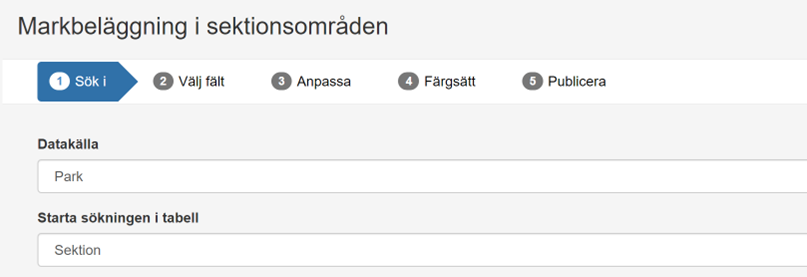
Fältet Starta sökningen i tabell visar den tabell som ska stå direkt efter FROM i SELECT-statement, i bilden ovan hade definitionen blivit "FROM Sektion"
Relaterade tabeller
Den valda starttabellen kan ha relationer till andra tabeller. Relationen kan vara fördefinierad i databasen (lagrad som en relationsklass), då kan en eller flera relaterade tabeller vara markerade under "och även sökning i relaterade tabeller".
Om det inte finns någon sparad relationsklass så kan en anpassad relation vara definierad i sökrutinen under "Hantera anpassade relationer".
I exempelbilden nedan så finns en egendefinierad relation till tabellen Markbeläggning.
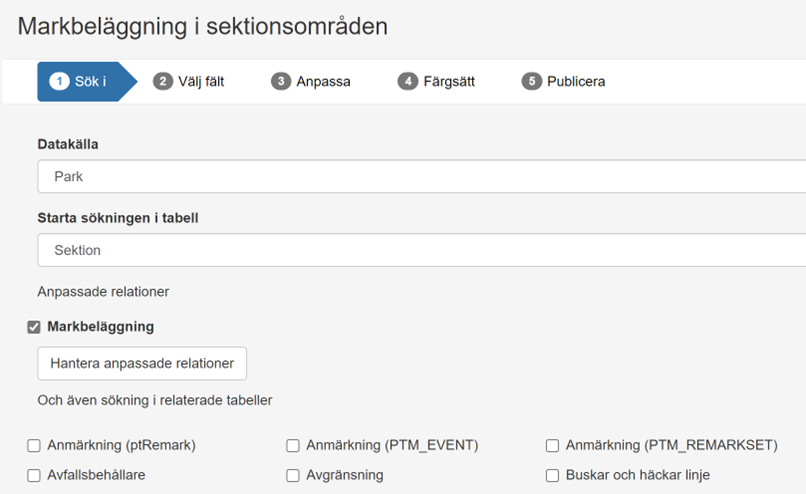
Tryck på Hantera anpassade relationer för att ta fram definitionen.
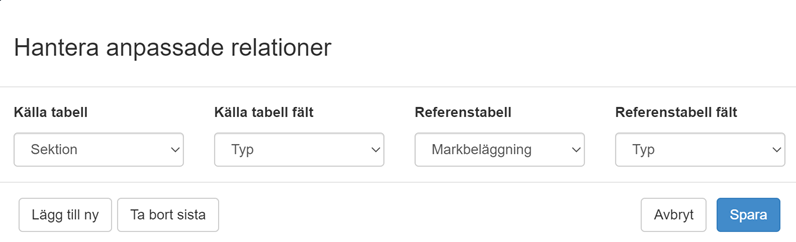
Ovanstående bild ger följande JOIN:
LEFT Join Markbeläggning ON Sektion.Typ = Markbeläggning.Typ
Om en relaterad tabell är marerad under "och även sökning i relaterade tabeller" så kan du hitta motsvarande relationsdefinition genom att granska databasen i ArcCatalog, hitta rätt relationsklass (Namnet på relationsklassen brukar innehålla namnet på de två relaterade tabellerna) och kolla på egenskaperna för relationsklassen.
Hantera sökbara fält och resultatsfält
Direkt efter SELECT-statement ska de fält definieras som du vill kunna söka på eller se i resultatet. Vilka fält som ska vara sökkriterium och vilka som ska vara resultatsfält definieras när widgeten konfigureras så alla fält behöver definieras i vyn.
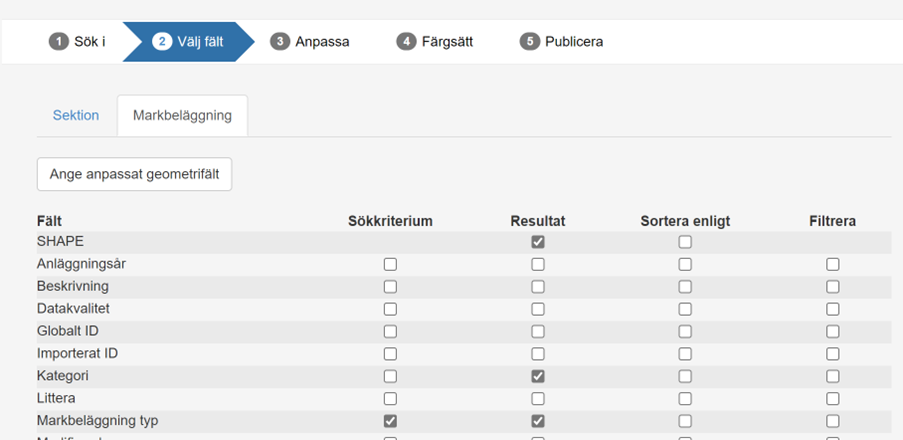
Ovanstående bild ger följande SELECT-statement:
SELECT Markbeläggning.Markbeläggning typ, Markbeläggning.Kategori, Markbeläggning.Shape
Anpassning av sökfält
I "Steg 3 Anpassa" görs inställningar för tips och vilket söksätt som ska användas.
I 11.X så konfigureras hur fälten ska användas i Fråge-widgeten. T.ex. om det är exakt sökning eller wildcard-sökning. Där anges också vilket tips som ska visas för användaren.
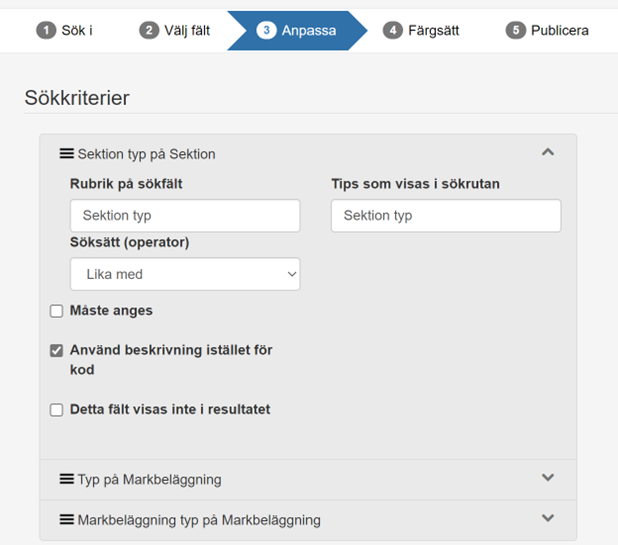
Färgsättning av resultatet
Hur resultatet ska presenteras anges i samband med lager-konfiguration och görs innan tjänsten publiceras som en karttjänst.
Titta på egenskaper för en tabell i ArcCatalog eller ArcGIS Pro, där både engelskt namn och svenskt alias visas.
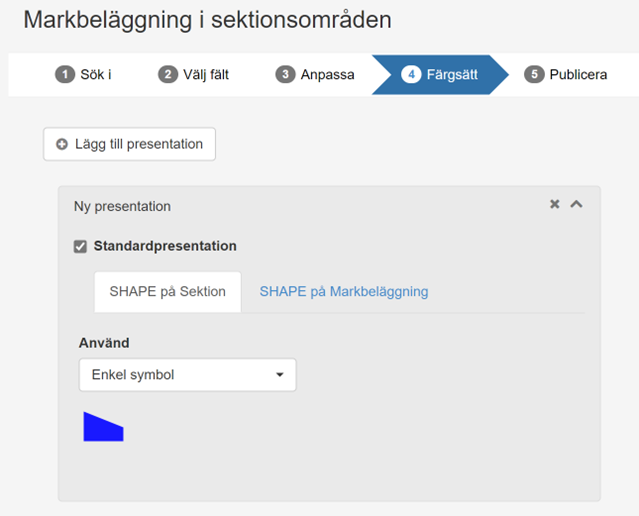
Mappning av fält och tabeller i databasen
I GEOSECMA:s databaser används engelska namn på tabeller och fält. För att skriva ett korrekt SELECT-statement, så måste dessa användas. För att ta reda på det engelska namnen så finns det flera sätt.
För att veta i vilken databas som tabellerna finns i, kolla namnet på datakällan, gå sedan till Moduler > Anslutningar för att se vilken datakälla som den pekar på.
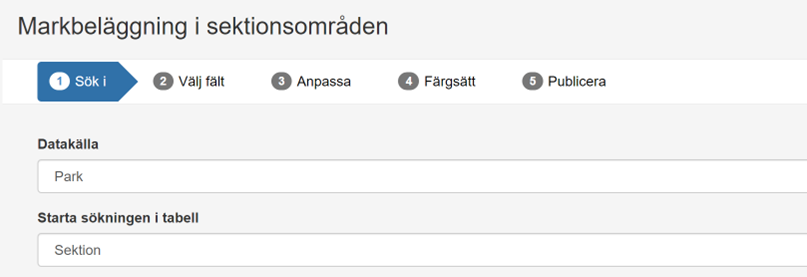
Anslut till databasen via antingen ArcMap, ArcCatalog eller ArcGIS Pro.
I egenskaperna för tabellen kan du markera ett fält och få fram både fältnamnet och svenskt alias.
Bilderna nedan visar exempel på hur det kan se ut via ArcMap/ArcCatalog:
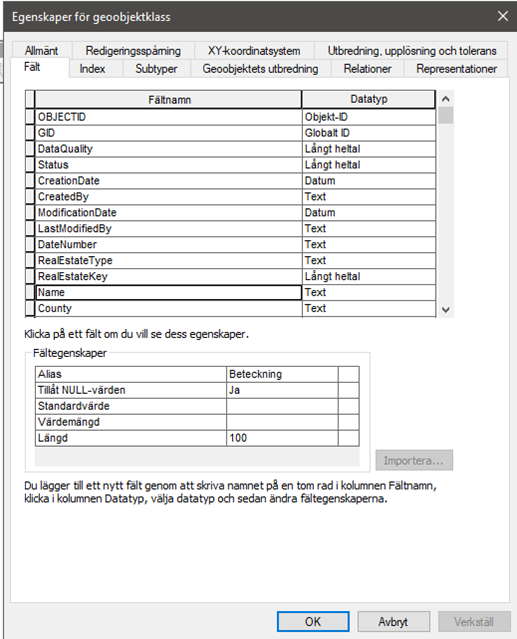
Det går också att se samma information när man tittar på tabellen i ArcMap eller ArcGIS Pro.
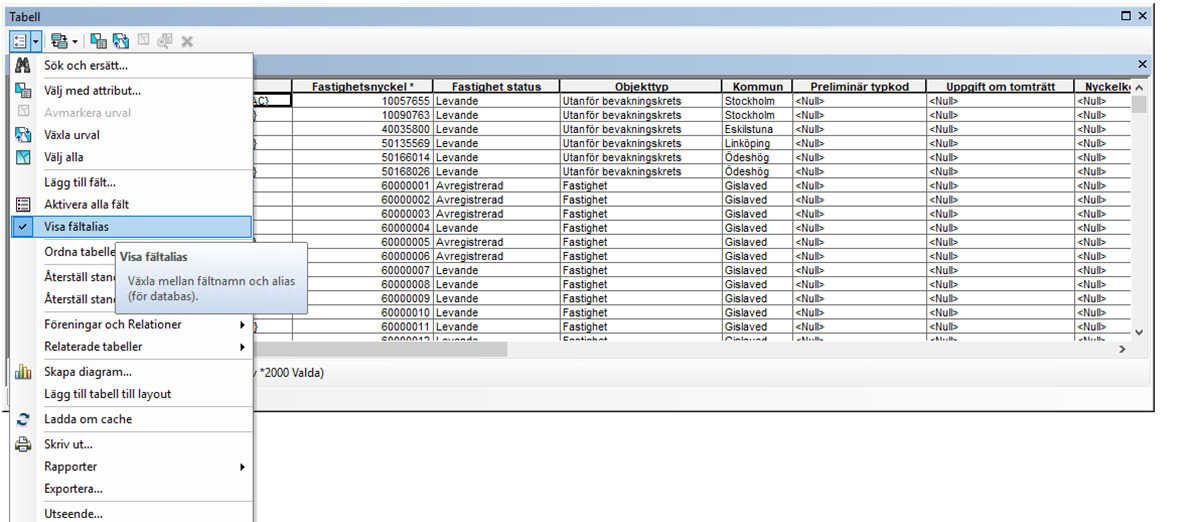
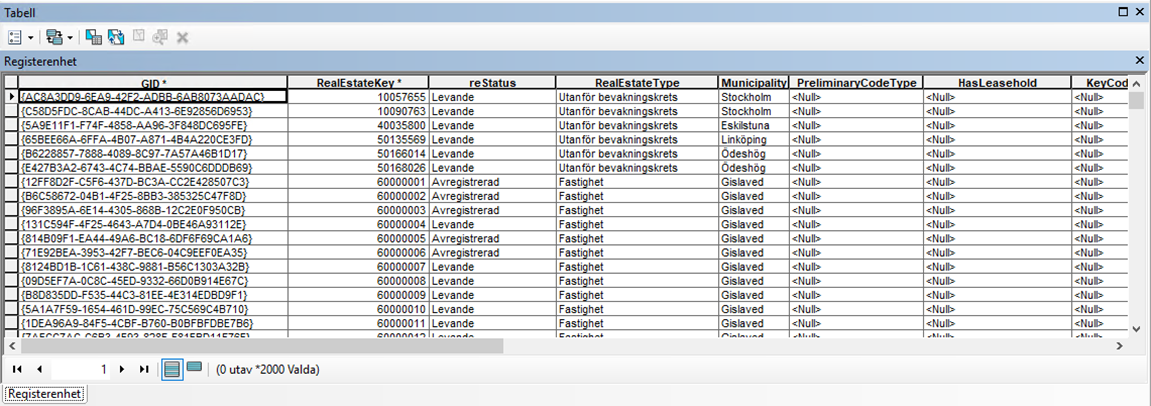
Eller genom att titta på lageregenskaperna när lagret är tillagt i kartan. Då kan du via Alternativ växla mellan att se fältnamn eller fältalias.